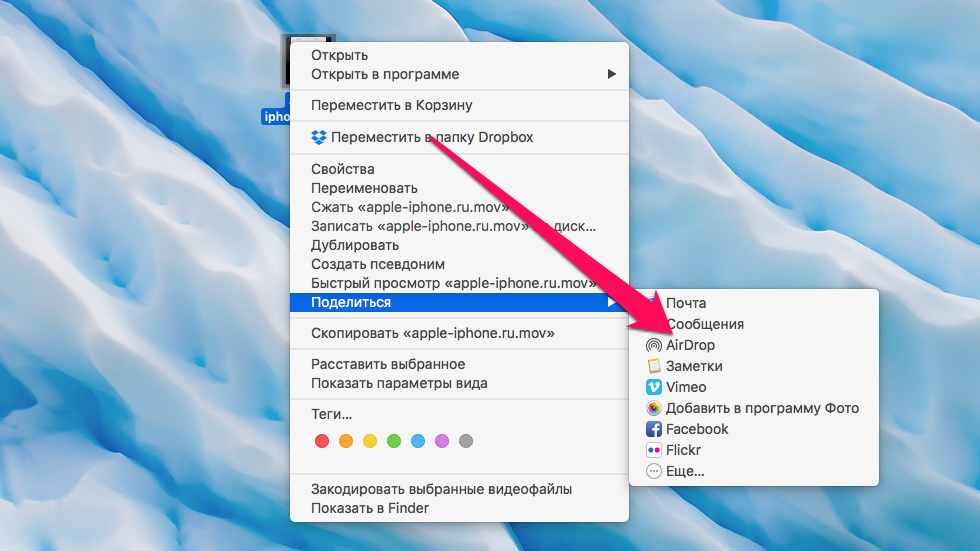Как синхронизировать фотографии с iPhone на MacBook в несколько шагов
Вы узнаете, как быстро и без проблем передать снимки с вашего iPhone на MacBook с помощью функции AirDrop. Следуйте инструкции, чтобы синхронизировать ваши фотографии за несколько минут.
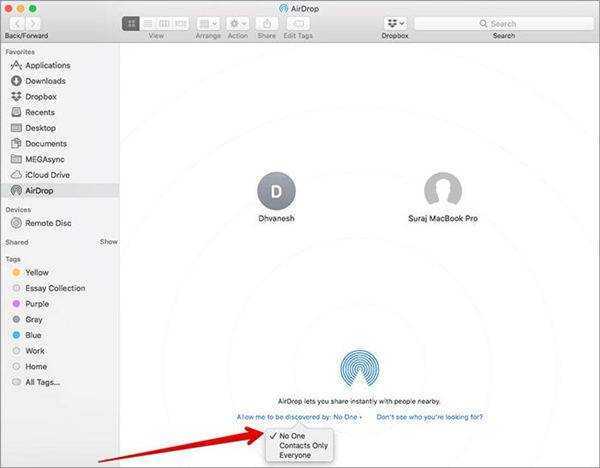
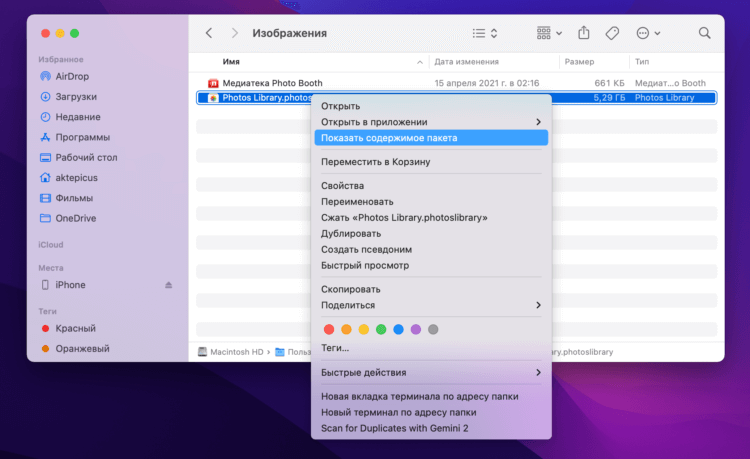
Убедитесь, что на вашем iPhone и MacBook включен Bluetooth и Wi-Fi, а также убедитесь, что они находятся на одной Wi-Fi-сети.
Как скинуть или перенести фото и видео с iPhone на компьютер Mac
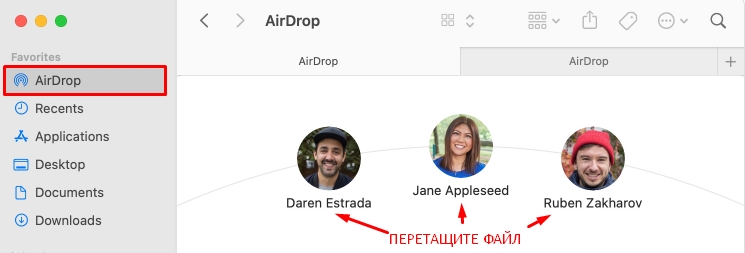
Откройте фото, которое вы хотите передать, на вашем iPhone, затем нажмите на значок Поделиться.
[4 Ways] How To Transfer Photos from Mac to iPhone Tutorial 2023
В списке доступных приложений и устройств выберите AirDrop и выберите ваш MacBook в качестве получателя.
Как перекинуть фото и видео с iPhone на Mac?
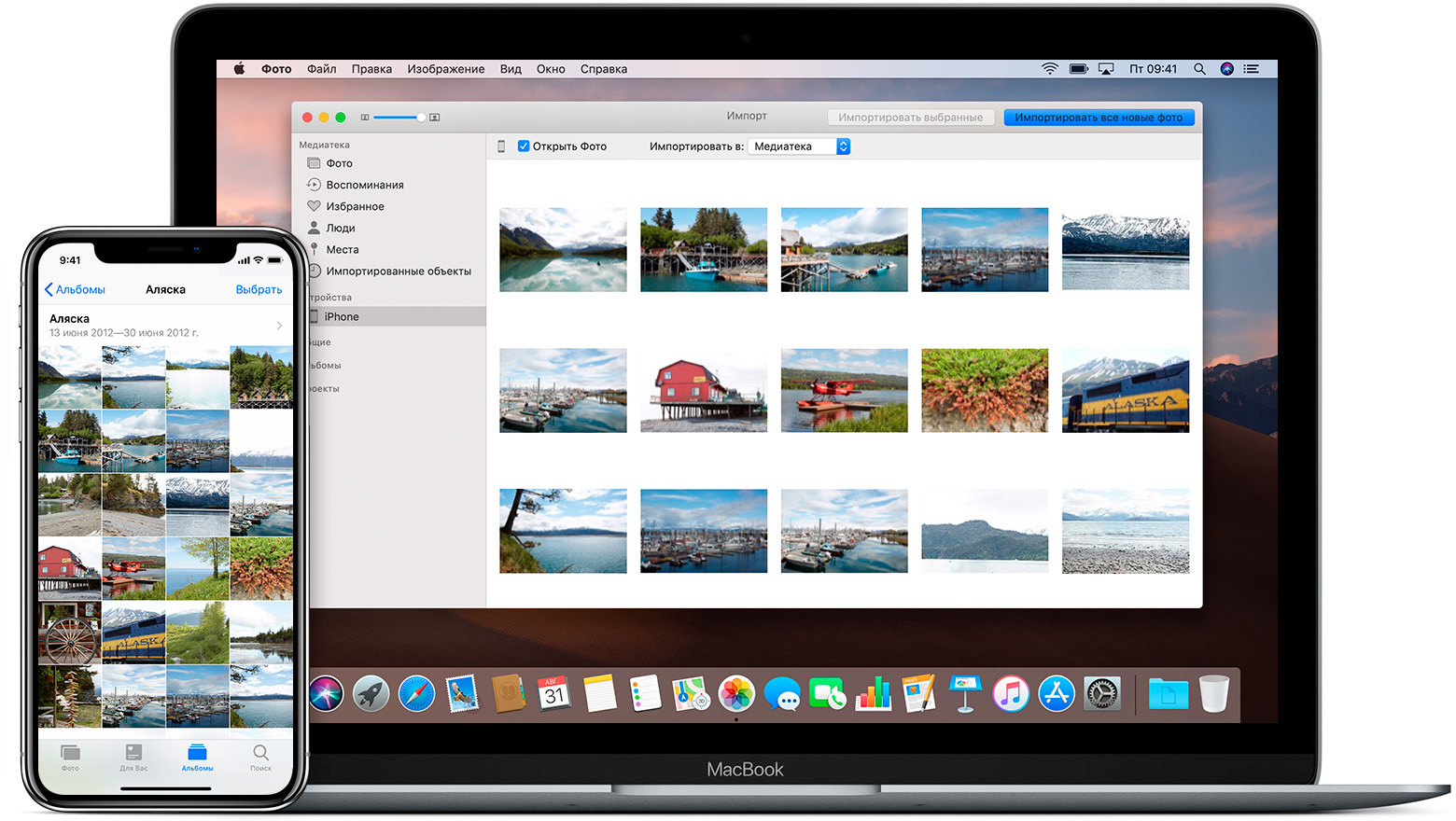
На вашем MacBook появится уведомление с запросом на принятие передаваемого фото. Нажмите Принять, чтобы сохранить фото на вашем MacBook.
КАК ПЕРЕНЕСТИ ФАЙЛЫ (ФОТО И ВИДЕО) С IPHONE НА МАКБУК ЕСЛИ НЕ РАБОТАЕТ AIRDROP
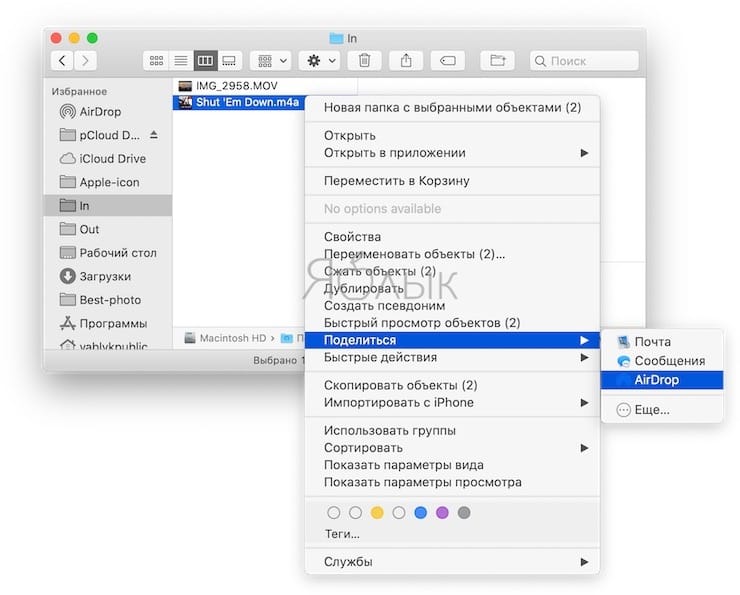
Повторите эти шаги для каждого фото, которое вы хотите передать с iPhone на MacBook.
Как скинуть фото с айфона на компьютер?4 Способа
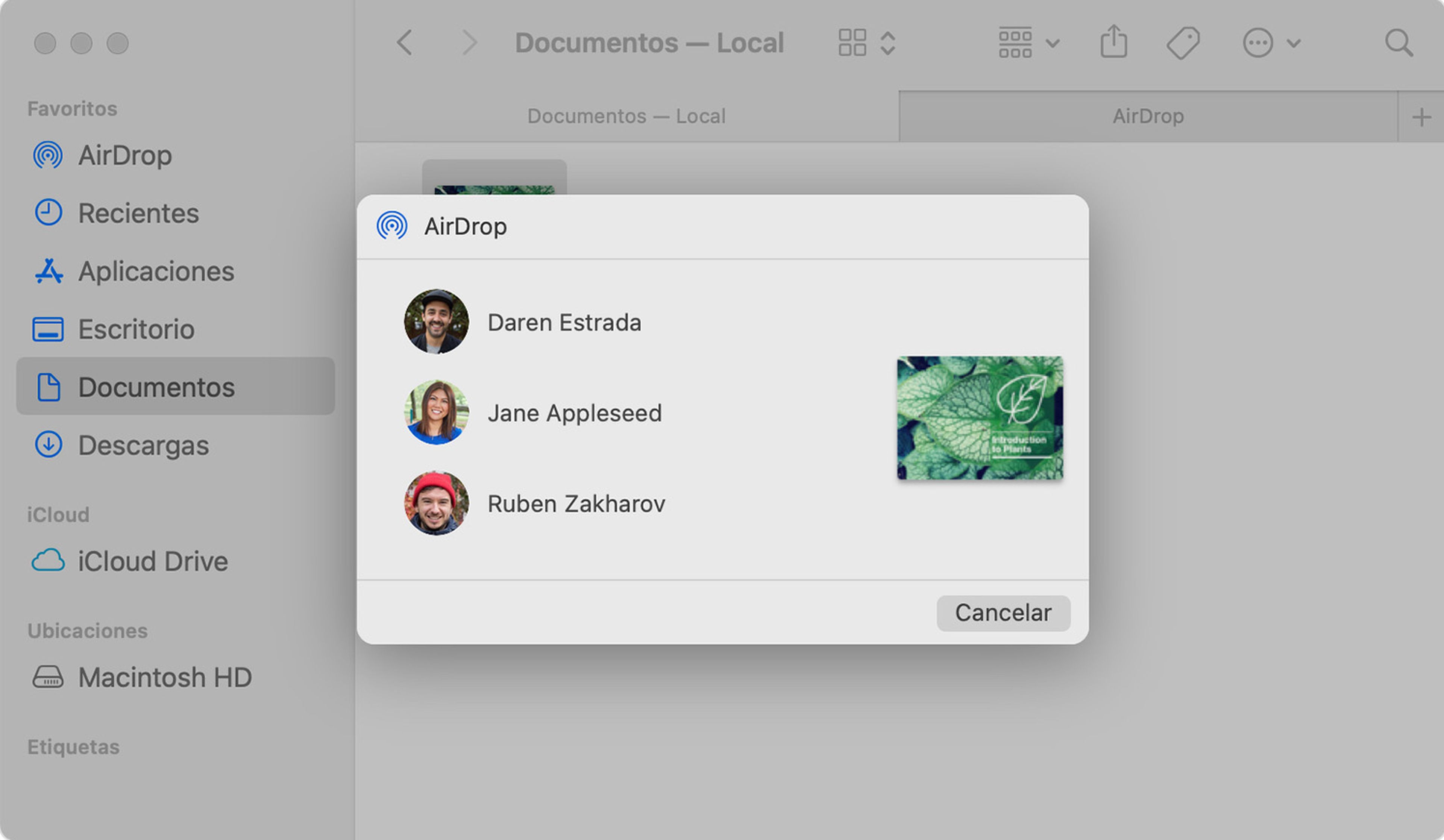
Убедитесь, что на вашем MacBook достаточно свободного места для сохранения передаваемых фото.
AirDrop: Как передавать файлы с iPhone или iPad на Mac
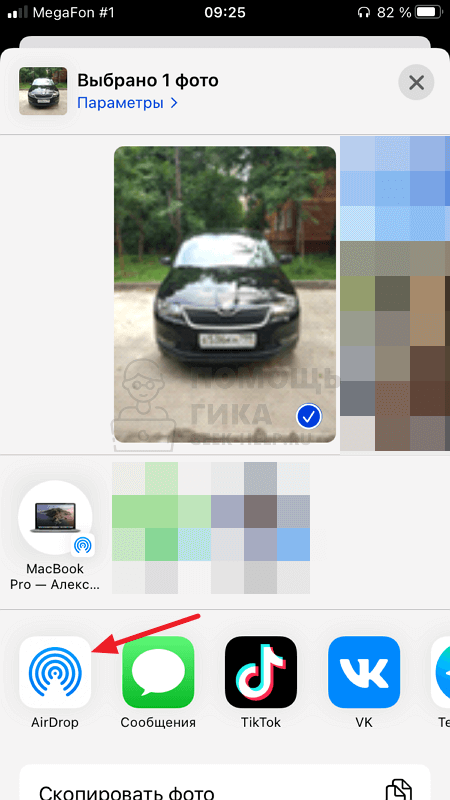

При передаче фото большого размера может потребоваться некоторое время на завершение передачи.
How to Airdrop from iPhone to Mac - How to AirDrop a file from your iPhone to Mac

Если ваш MacBook не отображается в списке доступных устройств AirDrop, убедитесь, что у вас включен AirDrop на вашем MacBook и выбран режим Видим для: Всех.
IPHONE НЕ ВИДИТ MACBOOK ПРИ AIRDROP (РЕШЕНИЕ ПРОБЛЕМЫ)
Как с компьютера перекинуть фото на айфон? [2 новых способа в 2022 году]
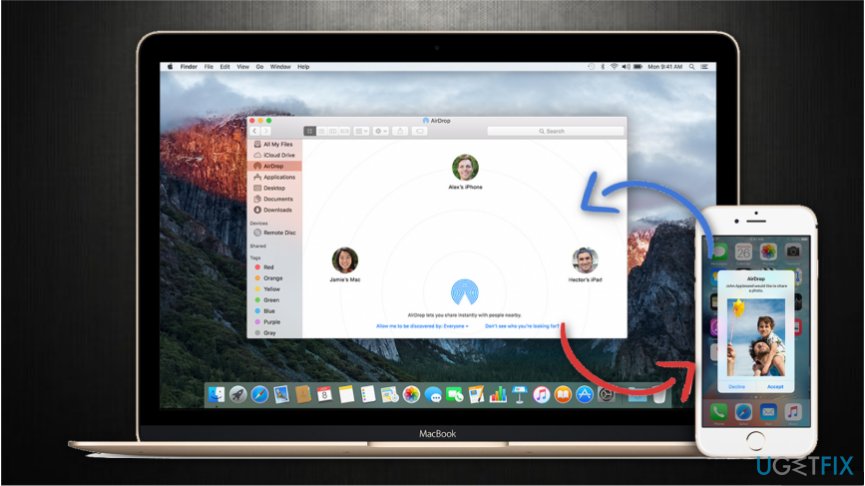
Установите последние обновления для вашего iPhone и MacBook, чтобы гарантировать лучшую совместимость и функциональность AirDrop.
Передача файлов AirDrop Macbook - Урок 9
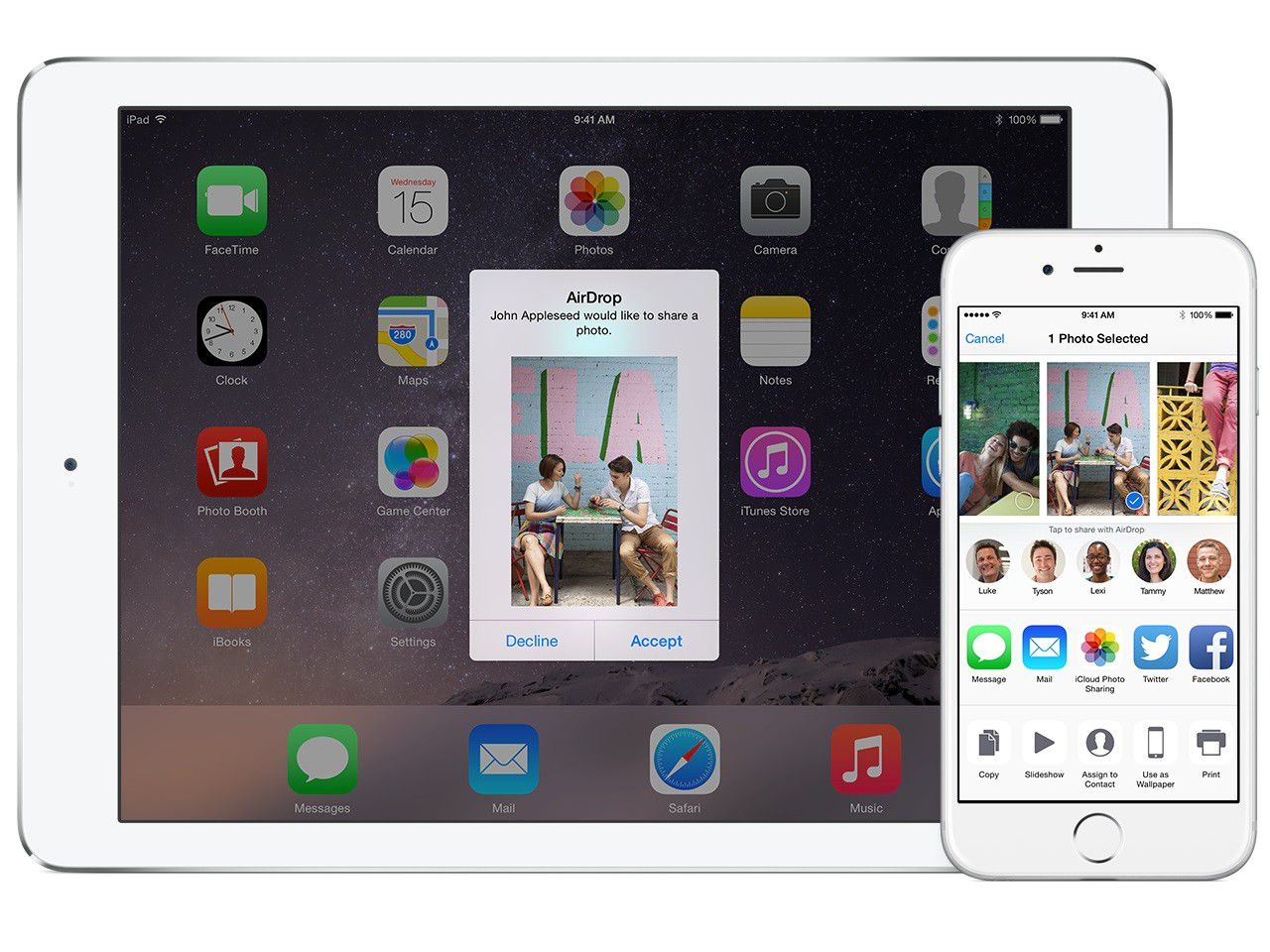
Не забудьте выключить AirDrop на вашем iPhone и MacBook после передачи фото для повышения безопасности и экономии заряда батареи.